图片压缩如何成功操作?推荐七个实用且快捷的执行方法
在当今数字化的时代,图片已成为信息传递的重要组成部分。然而,大尺寸的图片往往会占用大量的存储空间和网络带宽,这给我们的工作和生活带来了诸多不便。因此,在平时如果能学会如何成功地进行图片压缩就显得尤为重要。那么,图片压缩如何成功操作呢?请不要过于担心,下面就来推荐七个实用且快捷的执行方法,一起来看下吧。
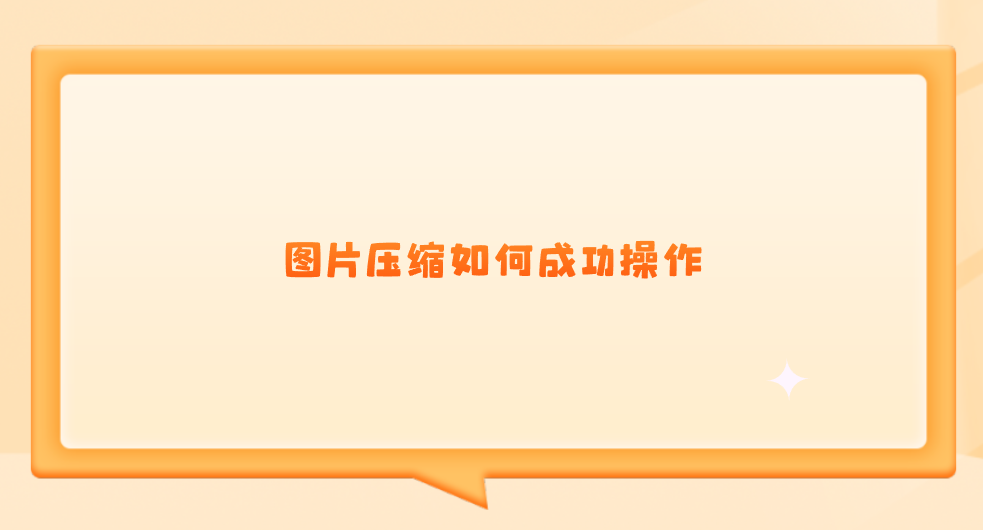
一、了解压缩原理
在执行图片压缩的操作前,需要了解图片压缩的基本原理。目前,图片压缩主要通过去除图片中的冗余信息来减小文件大小,同时保持图片的基本视觉效果。常见的图片压缩格式有JPEG、PNG等,每种格式都有其特点和适用场景。JPEG 格式适用于照片等连续色调的图片,它采用有损压缩方式,能够在较大程度上减小文件大小;PNG格式则适用于包含透明区域或矢量图形的图片,它采用无损压缩方式,也能够保持图片的质量。

二、裁剪边缘区域
其次,在压缩图片之前,我们可以先对图片进行适当的裁剪和调整,去除不必要的部分,这样可以有效地减小图片的大小。我们还可以调整图片的分辨率和质量,根据实际需求来选择合适的参数。一般来说,分辨率越高、质量越好的图片文件越大,我们可以根据需要适当降低分辨率和质量,以达到减小文件大小的目的。

三、在线压缩平台
现在,网上压缩工具颇受欢迎,操作简便快捷,无需额外安装。以“i压缩”或者“iyasuo”等平台为例,它们均提供免费图片压缩服务。用户只需上传图片,选择压缩参数,一点按钮即可。目前,这些服务能快速处理图片,画质保持良好,非常适合日常基本压缩需求。然而,使用图片压缩网站时,要注意网络连接是否顺畅,同时确保图片不被泄露。网络不稳定可能导致上传或下载无法完成。此外,请务必选择官方认可的网站,以防图片资料外泄。
具体图片压缩的操作方法:
步骤1、首先,您可以直接在电脑上默认使用的浏览器,打开“i压缩”或者“iyasuo”等平台,并且在其界面左侧找到并点击“图片压缩”功能。之后,点击网页中间的“添加文件”按钮,这样就可以来到文件选择界面,在这里我们选中想压缩的图片文件,这样就可以将图片导入到网页中。
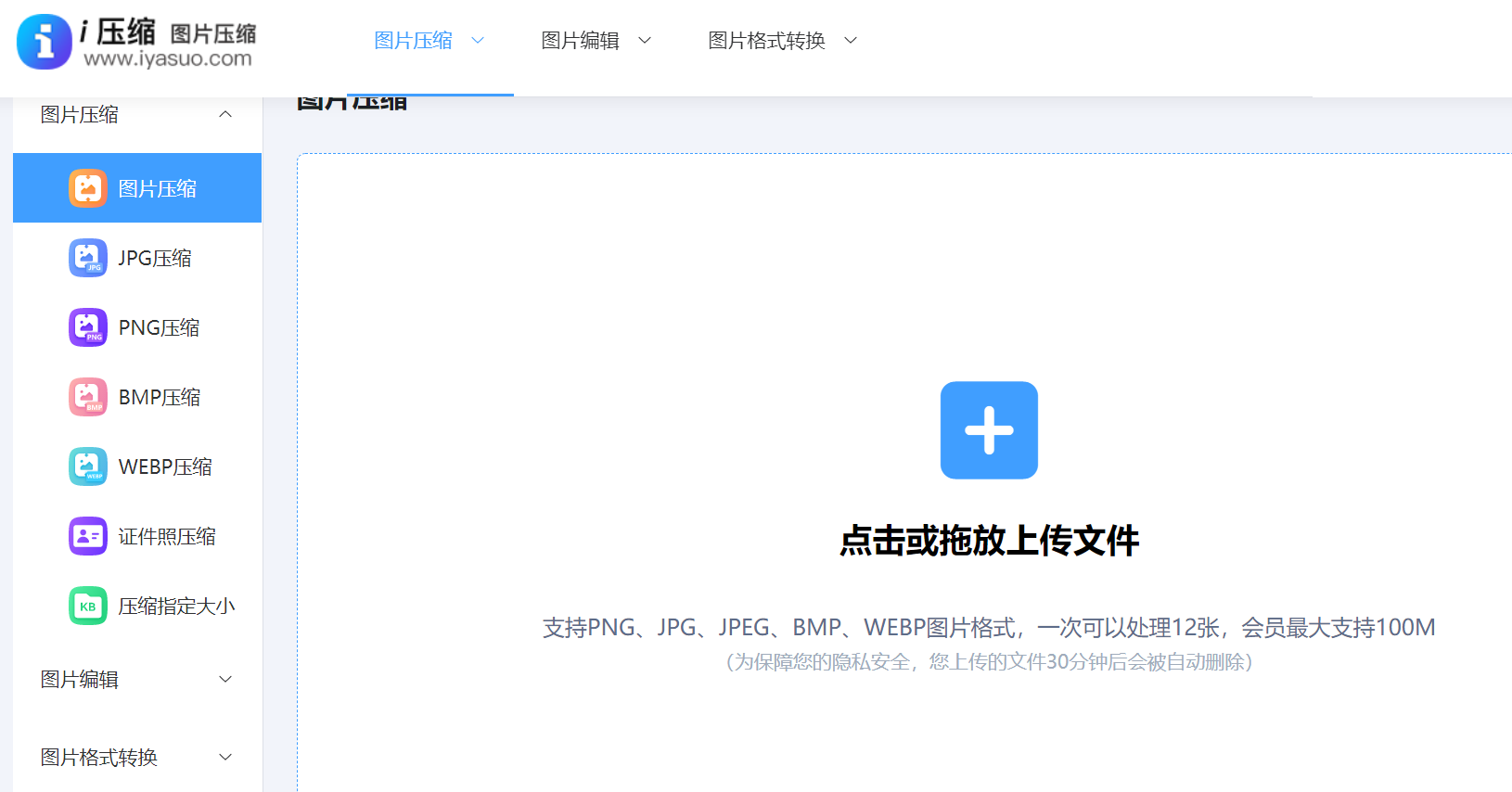
步骤2、紧接着,在图片文件导入完成后,可以将底部的“压缩质量”等菜单调小就可以完成压缩图片的操作,但是这里建议不要设置的太小,否则会导致图片无法使用。确认好“压缩质量”的数值后,点击软件右上角的“开始压缩”按钮,这样软件就会启动图片文件压缩程序。
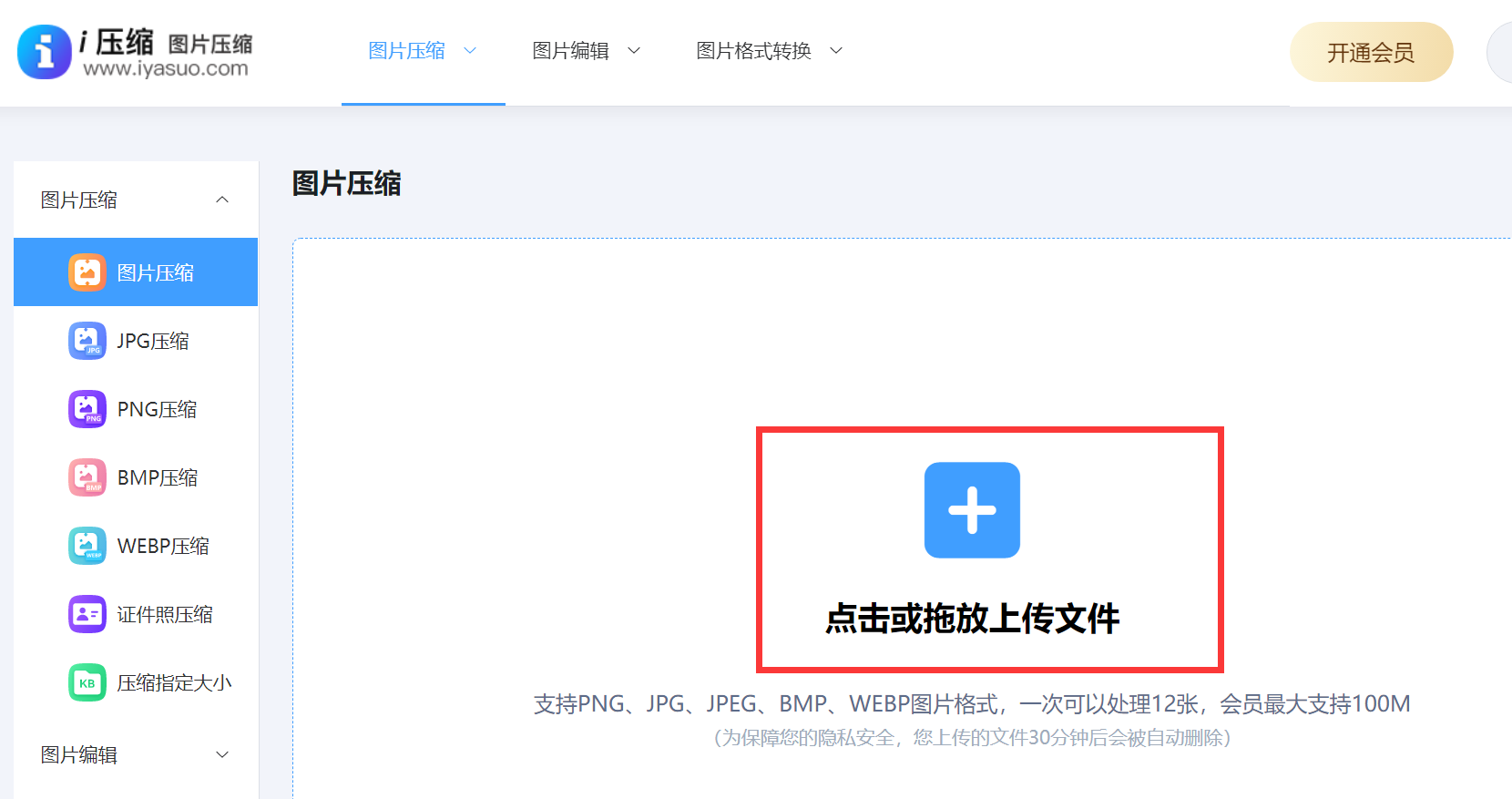
步骤3、最后,在确认进度条为100%之后,可以在中间区域查看到图片的各项基础参数,包括:格式、压缩后的体积大小等。确认是自己想要的效果后,将压缩好的图片下载到合适的位置就能够继续使用了。
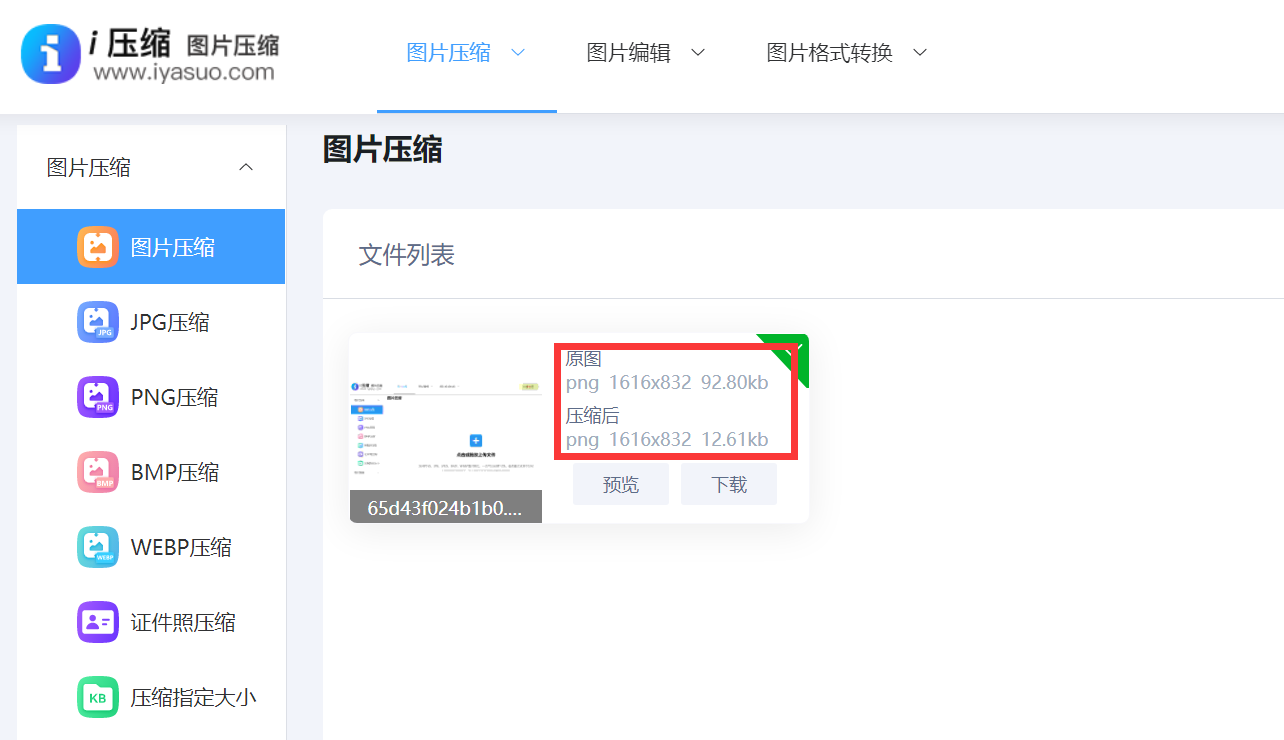
四、图像编辑工具
同时,市面上有许多免费和付费的图片压缩工具可供选择,例如:Adobe Photoshop、TinyPNG、Imgur等。这些工具都具有简单易用的界面和强大的压缩功能,能够满足不同用户的需求。在选择工具时,我们可以根据自己的实际情况进行选择。如果需要对图片进行精细的处理和调整,那么Adobe Photoshop是一个不错的选择;如果只是需要简单地压缩图片,那么TinyPNG和Imgur等工具则更加方便快捷。
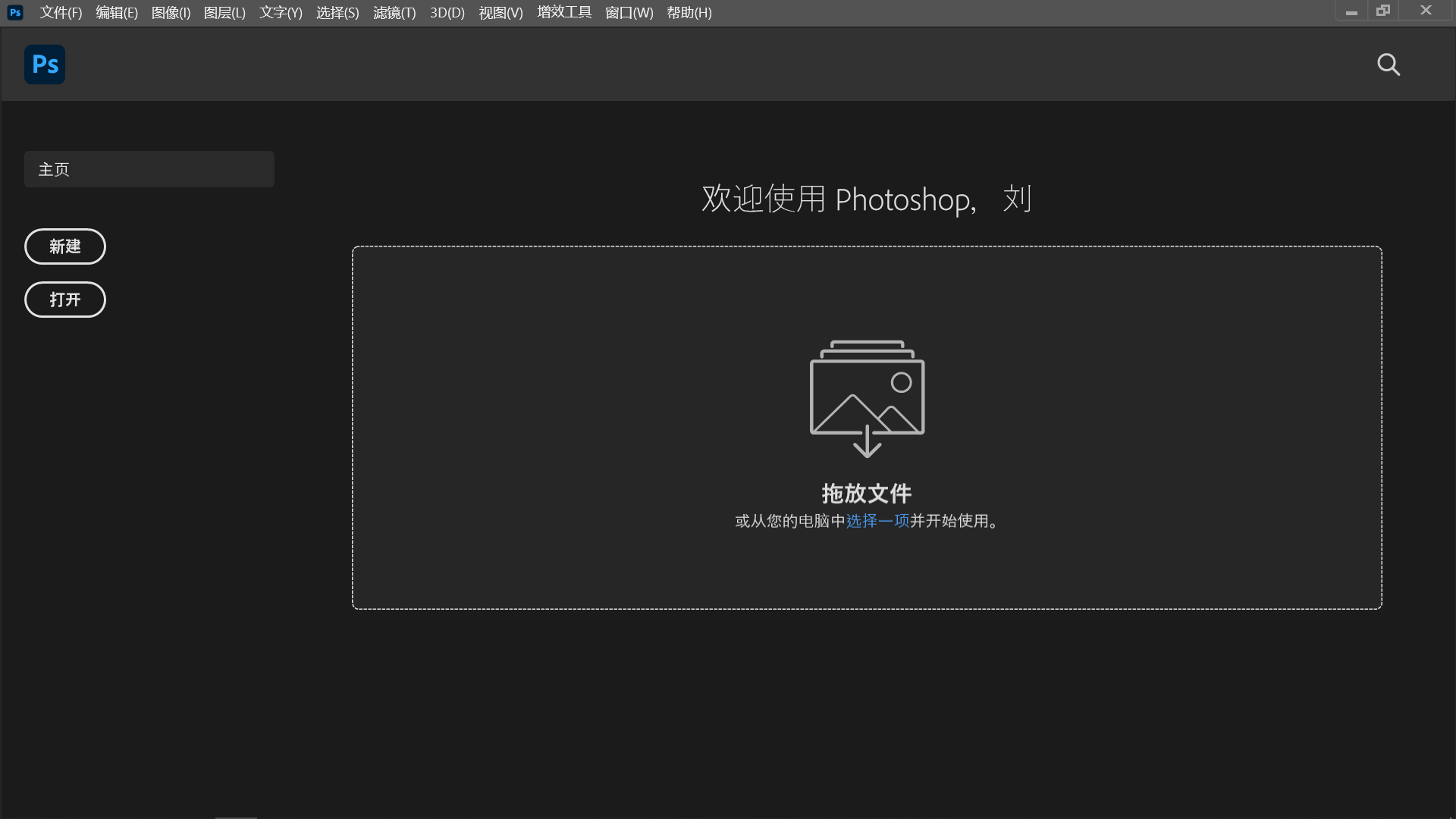
五、系统附加功能
此外,当前如果图片分辨率如果较高,存储所需的空间也会变大。降低分辨率是常用的压缩方法之一。在Windows系统里,您可以用自带的“画图”软件打开图片,然后调整它的像素。操作时,要根据实际用途来定合适的分辨率,比如,要是用来在网上分享,低分辨率就足够了。然而,提高图片分辨率过高会导致画面模糊,影响观赏体验,所以我们要在画面质量与文件大小之间找到一个恰当的平衡点。
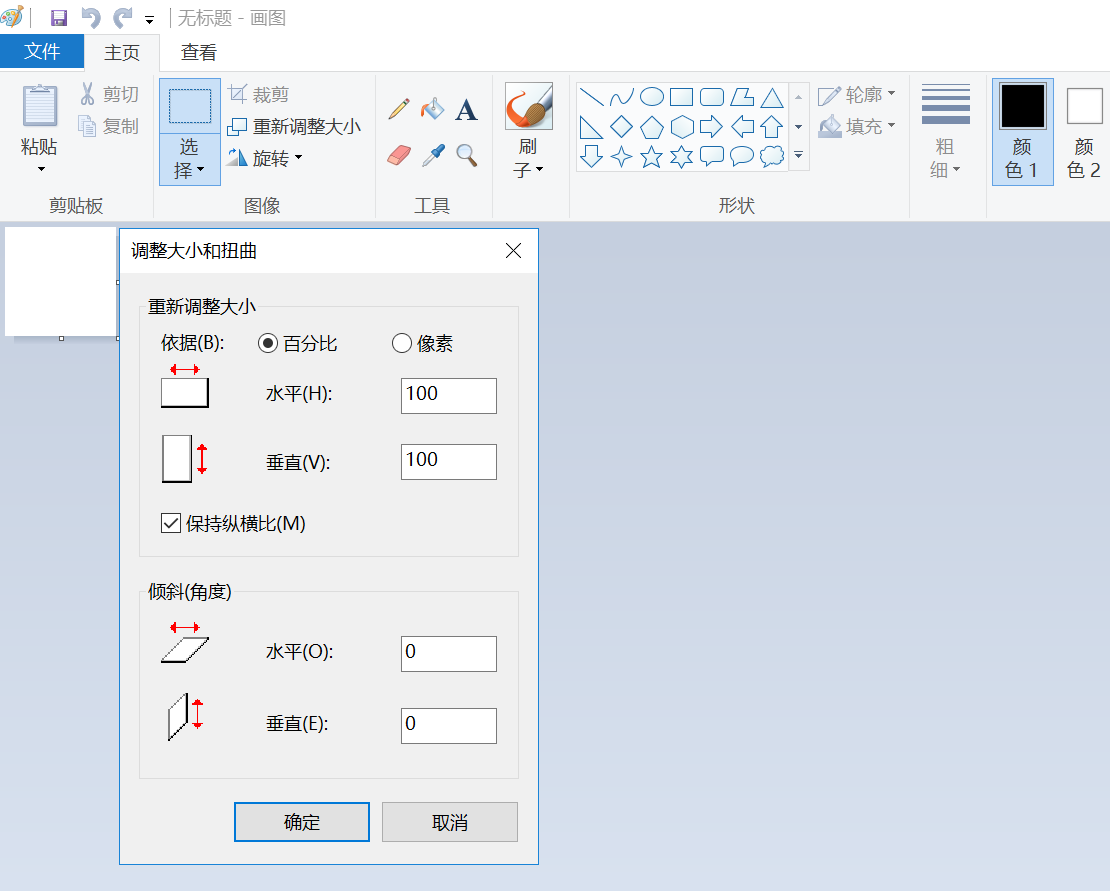
六、转换具体格式
当然了,现在图片格式的文件大小差异很大。JPEG格式可以在画质稳定的情况下,有效减小文件大小;相对而言,PNG格式画质虽好,但文件体积较大。若图片不需要透明背景等特殊效果,转换成JPEG格式可以减小文件体积,同时这一操作可以通过多种图片编辑软件或在线转换工具实现。不过选择这个方法的时候得注意下,图片格式转换能有效减小文件大小,但转换后的格式还需满足实际使用需求。比如,在一些对设计标准要求很高的场景,对格式的选择可能更为关键。

七、运用手机应用
手机拍摄的照片通常体积较大,但手机中内置了多种图片压缩软件,如美图秀秀和醒图等。这些软件操作简单、界面友好,用户可随时随地进行图片压缩。而且,用户还可以根据自己的需求对图片进行裁剪、调整亮度等基础编辑,编辑完成后再进行压缩。不过,现在大多数手机应用本身都有很多的广告弹窗,所以您在选择的时候得关注下这个点。

最后总结一下:图片压缩是一项需要掌握一定技巧和方法的工作。通过了解图片压缩的基本原理,选择合适的工具和技巧,以及注意细节问题,我们可以成功地进行图片压缩,减小文件大小,提高工作效率,为我们的生活和工作带来更多的便利。温馨提示:如果您在使用i压缩在线网页的时候遇到问题,请及时与我们联系,祝您图片压缩操作成功。















